


在使用Windows 10系统时,你可能会想要更换开机密码,以增加系统的安全性。更换开机密码可以防止未经授权的访问,并保护你的个人信息和文件。然而,对于一些不熟悉Windows 10系统的用户来说,可能会感到有些困惑。如果你也在寻找如何更换Windows 10系统的开机密码的方法,那么你来对地方了!在本文中,我们将为你介绍几种可能的解决方案,帮助你更换Windows 10系统的开机密码。
具体方法如下:
1、启动计算机,定位操作系统底部的“开始菜单”,并点击相应的“设置”。
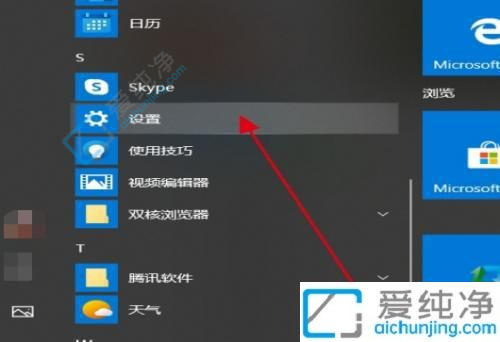
2、在打开的Windows设置中,选择“用户账户”。
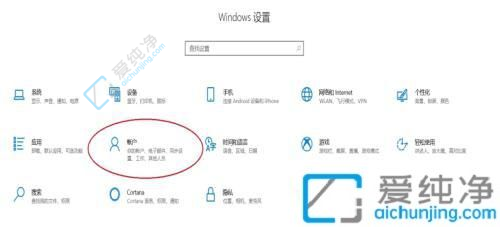
3、点击左侧的“登录选项”,并选择“修改密码”。
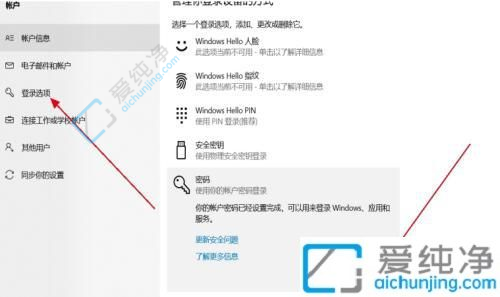
4、输入当前设定的密码,随后点击“下一步”。
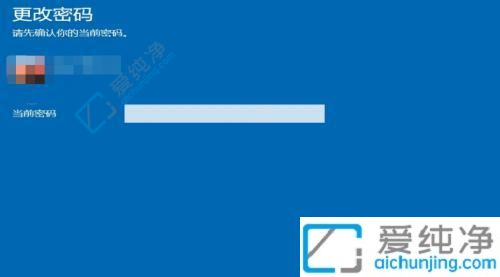
通过这些简单的步骤,我们可以轻松更换Windows 10系统的开机密码,提高系统的安全性。定期更改密码是维护个人隐私和系统安全的有效手段之一。同时,我们也鼓励大家采用强密码,并定期更新,以建立更为牢固的安全防线。
| 留言与评论(共有 条评论) |